ここでは、Linksガジェットの使い方について説明します。
Linksガジェットは、Interaction Managerガジェットの1つで、ガジェット内に複数のリンクを持つガジェットです。Linksガジェットには、システム管理者またはロール管理者によって定義されたリンク集が表示されます。
リンクをクリックすると、別画面にリンク先のWeb画面が表示されます。
以下にLinksガジェットの表示例を示します。
図2.7 Linksガジェットの画面例
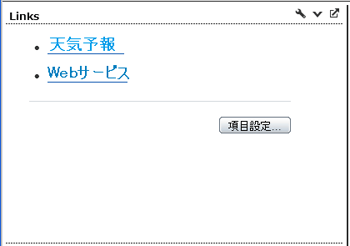
ポイント
リンク先はWebブラウザの設定に応じた方法で表示されます。
初回設定
Linksガジェットのリンク先に代理ログインまたはAutopilot機能が設定されている場合、Linksガジェットの初回表示時には、以下の操作を行います。
ガジェットの[項目設定]ボタンをクリックします。
項目設定画面で、リンクごとに代理ログインまたはAutopilot機能の必要な情報を入力します。
図2.8 項目設定の画面例
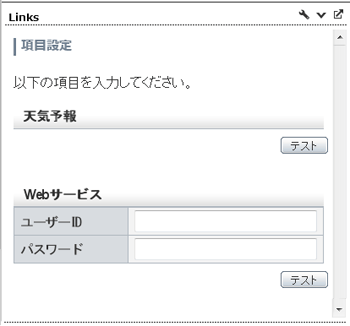
ポイント
リンクに代理ログインまたはAutopilot機能の定義がされているかどうかは、システム管理者またはロール管理者に確認してください。
代理ログインまたはAutopilot機能の設定に必要な情報がわからない場合は、システム管理者またはロール管理者に確認してください。
2回目以降の表示時は、代理ログインまたはAutopilot機能の設定後のリンク集がガジェット内に表示されます。リンク先はWebブラウザの設定に応じた方法で表示されます。
代理ログインまたはAutopilot機能が実行できるかを確認するために、[テスト]ボタンをクリックします。
別画面に代理ログインまたはAutopilot機能の結果が表示されます。
2の代理ログインまたはAutopilot機能の結果が正しい場合は、[OK]ボタンをクリックします。
[キャンセル]をクリックすると、設定した情報を更新しないで前の画面に戻ります。
代理ログインまたはAutopilot機能が設定されたリンク集が表示されます。
注意
設定画面で必要な情報が設定されなかった場合、リンクをクリックしても代理ログインまたはAutopilot機能が実行されない場合があります。その場合、再設定で必要な情報を設定し直してください。
ポイント
[テスト]ボタンをクリックして正しくコンテンツが表示されない場合は、必要な情報の入力値が正しいか再度確認してください。入力値に問題がない場合は、「1.5.2 サービスが表示されない場合の対処」を参照してください。
Linksガジェットに定義されているAutopilot機能に個別の入力項目がある場合、Linksガジェットを利用するたびにパラメーター入力画面が表示されます。パラメーター入力画面でパラメーターを入力してください。
再設定
項目設定画面で設定した内容を変更する場合は、以下の操作を行います。
ガジェットの[項目設定]ボタンをクリックするか、または、ガジェットの設定ダイアログで[項目設定]をチェックし、[保存]をクリックします。以下はガジェットの設定ダイアログの画面例です。
図2.9 ガジェットの設定ダイアログの例
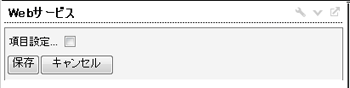
初回設定時と同じ画面が表示されるので、初回設定と同様に設定を行います。